Mail dans macOS Catalina et iOS 13 progressent par petites touches mais il y en a pas mal. Plusieurs de ces améliorations vont simplifier des actions courantes. D'autres fonctions restent étonnamment absentes, à la grande joie certainement des éditeurs de logiciels concurrents.
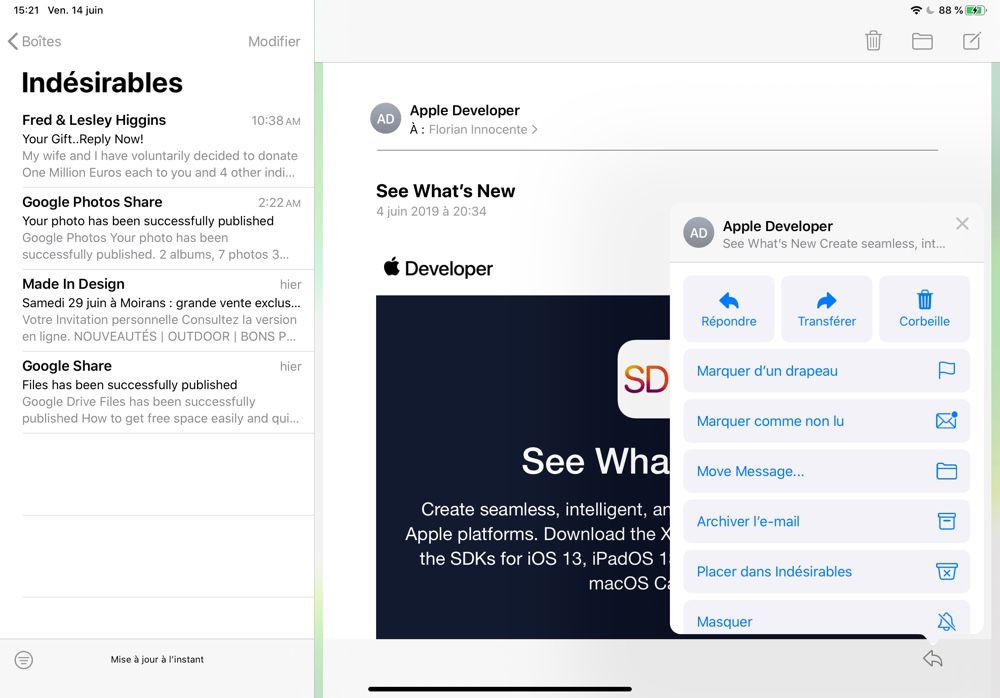
Interface
iOS 13 fait évoluer l'interface utilisateur de manière générale et ça se répercute dans Mail. L'une d'entre elles est le remplacement de quelques-uns des textes qui servaient de boutons par de vrais boutons ou présentés d'une façon qui les distingue d'un simple libellé de texte.
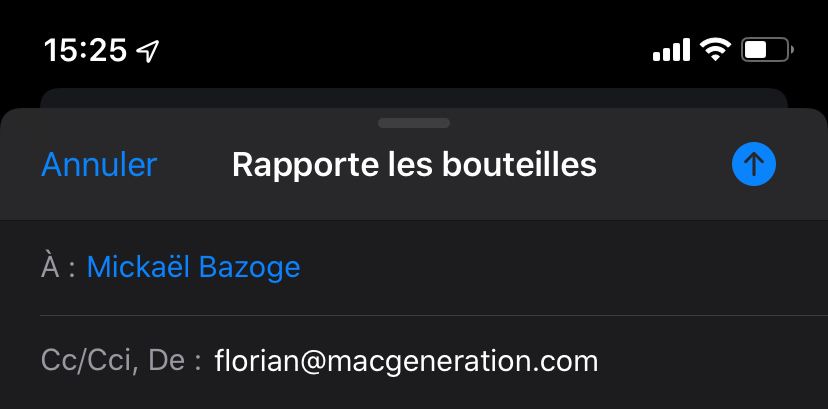
Impossible de passer à coté du mode Sombre d'iOS, avec ses accents de bleu et ses contrastes de noir et de gris foncé. On rappelle qu'il peut s'activer automatiquement ou manuellement depuis le Centre de contrôle. Cet affichage a ses limites : lorsque vous recevez un courrier avec un contenu formaté en HTML avec un fond clair, vous continuerez d'en prendre plein les yeux.
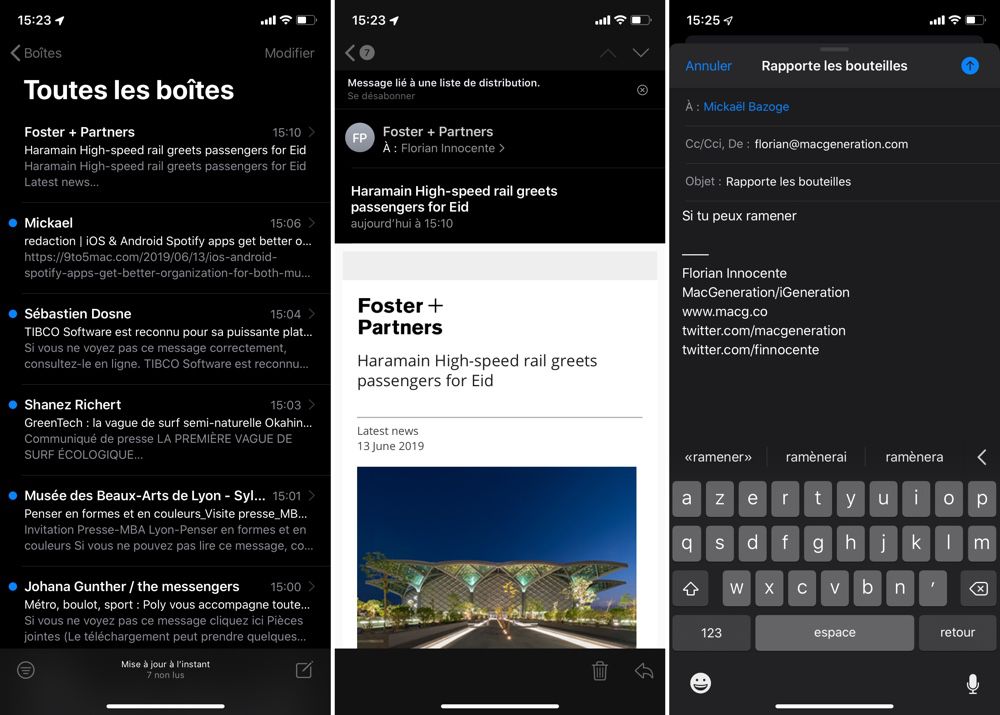
Il n'est pas spécifique à Mail mais on s'en servira peut-être beaucoup dans cette app : le nouveau clavier format réduit, détachable et que l'on peut positionner absolument partout dans l'écran. De la taille de celui d'un iPhone il est surtout pratique placé dans un coin.
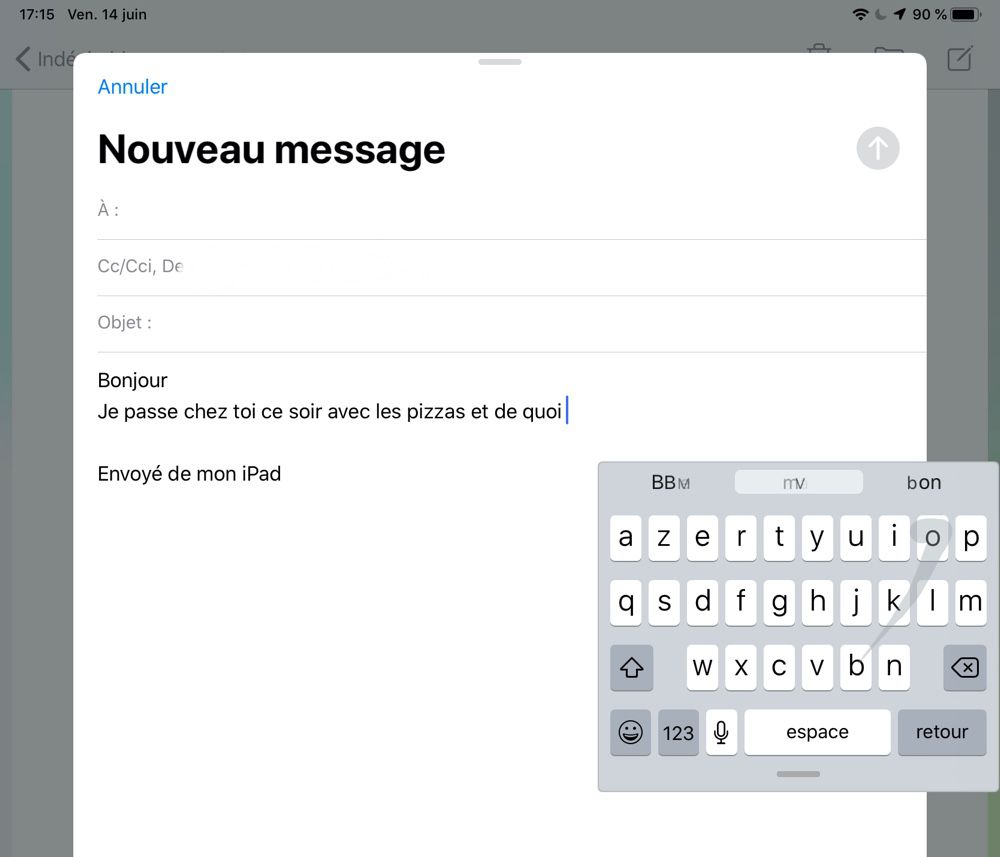
Il gère la saisie par glissement du doigt sur les lettres… sauf lorsque le clavier est affiché en pleine taille sur l'iPad. Soit c'est un bug, soit c'est un choix (ces mouvements seraient plus laborieux lorsqu'utilisés avec un très grand clavier ?).
Sur macOS Catalina, ceux qui veulent une présentation très condensée de la liste des mail pourront utiliser la nouvelle "présentation Colonne". C'est un croisement entre deux présentations existantes.

Côté liste des messages on a plusieurs colonnes (titre, expéditeur, date…) et à droite, la vue sur le contenu du mail sélectionné. Il faut un écran assez large pour en profiter et ne pas avoir des colonnes peu exploitables car trop étroites. Si ça ne vous convient pas, les modes d'affichage précédents sont bien sûr toujours offerts.
Traitement des mail
Le tri de vos mail depuis la boîte d'arrivée marche toujours selon un principe de gestes latéraux effectués sur les titres. Ne cherchez pas de fonction "Snooze" (report de la lecture d'un mail à plus tard), Apple n'en propose toujours aucune, contrairement à ses concurrents.
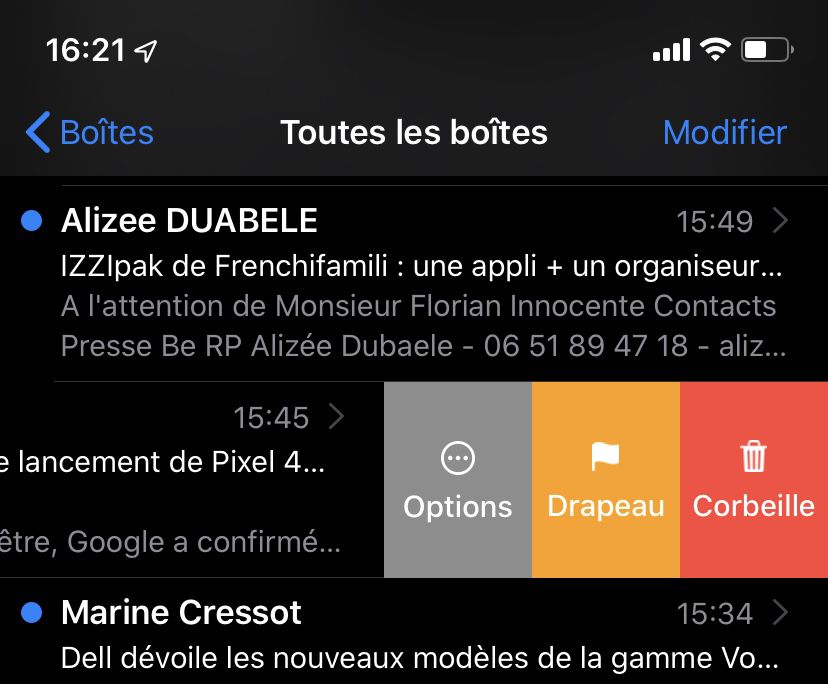
Une autre lacune qui perdure est l'impossibilité de créer rapidement un rappel à partir d'un mail. Sur Mac, on peut toujours s'en sortir en glissant un courrier vers Rappels. Encore aujourd'hui il n'y a aucune interaction plus simple et directe entre les deux logiciels d'Apple, et encore moins sur iOS.
Une solution est d'utiliser les drapeaux de couleurs pour distinguer les mail par thème ou par importance. Miracle, en 2019, iOS et macOS savent enfin synchroniser cette information entre leurs deux applications Mail.
Toujours au chapitre des actions sur les mail, la pression longue qui affiche un aperçu du contenu, ainsi qu'une liste d'actions, adopte le nouveau style d'iOS 13. Les actions sont réunies dans un petit menu détaché des bords de l'écran, logé sous une vue réduite du mail.
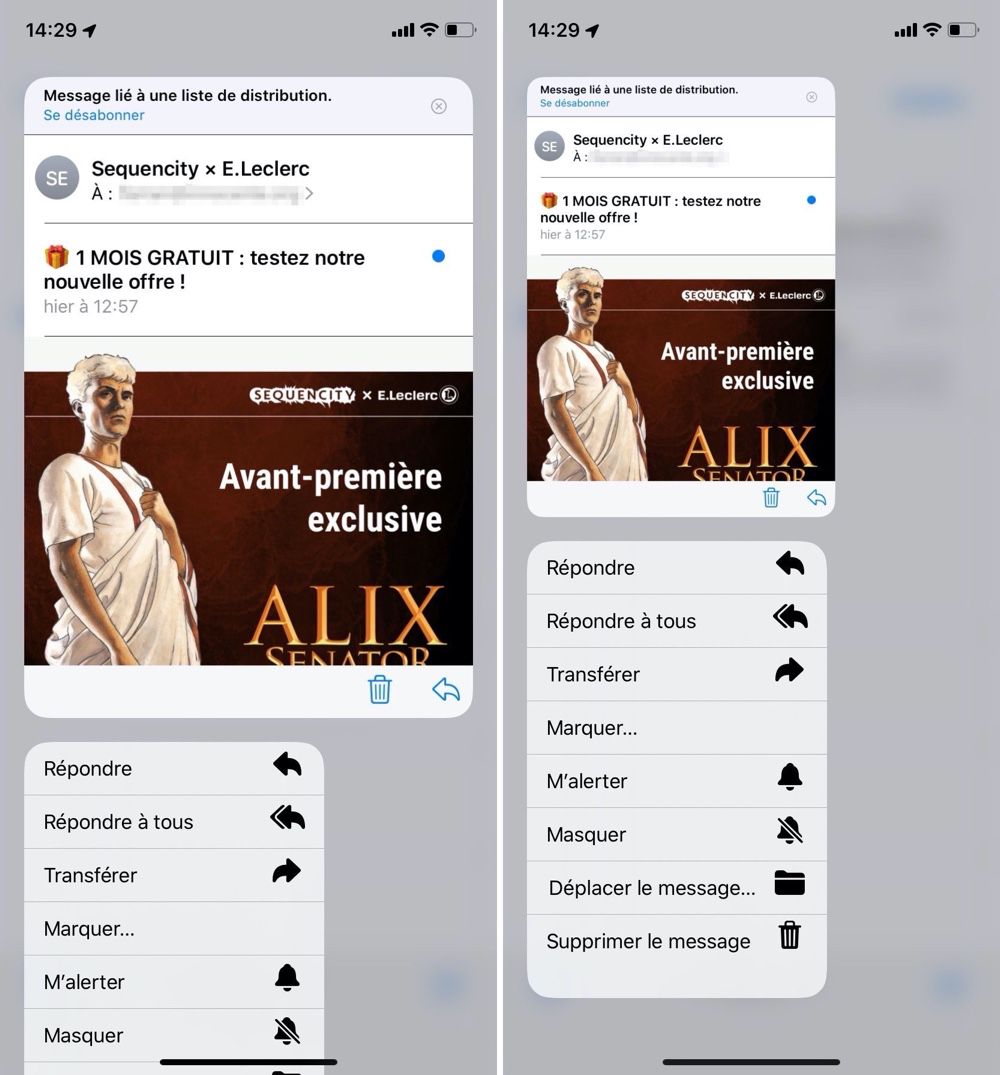
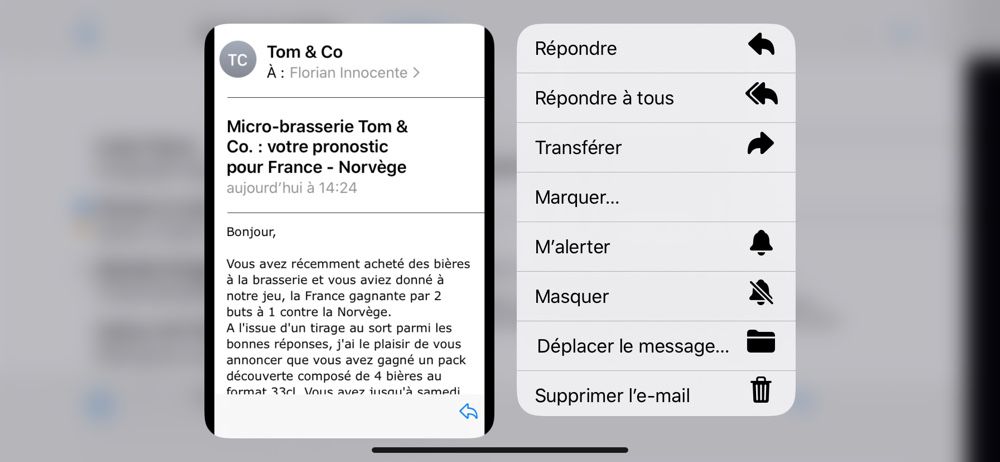
Cette présentation est plus pratique que précédemment où le menu poussait toute la partie supérieure du mail hors de l'écran. Mais on ne peut s'empêcher de la trouver bancale. Sur un iPhone XR (ci-dessus) il n'y a pas assez de place pour afficher le menu en entier (d'autant qu'Apple y a mis plus de fonctions), il faut un geste supplémentaire et pousser le mail vers le haut. Sur un iPad Pro, on a tout le menu mais ce couple semble perdu et bien petit dans l'écran (ci-dessous). On verra si cela évolue avec les bêtas.
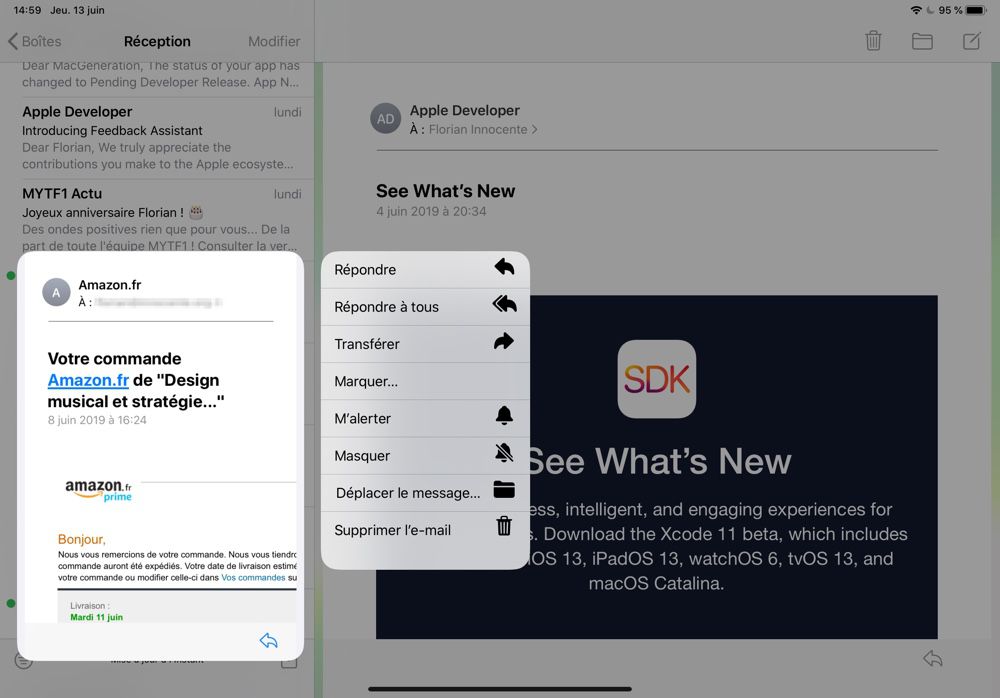
Un emprunt a été fait à Messages/FaceTime et Téléphone pour gérer les importuns : la fonction de blocage d'un correspondant. On tape sur le nom de l'expéditeur et son adresse rejoint une liste noire. C'est la même liste que les trois autres apps utilisent, où s'empilent les numéros de téléphones et adresses à bloquer. Les mail de ces expéditeurs sont envoyés directement à la corbeille, une icône rouge barrée sert de repère visuel sur chacun d'eux.
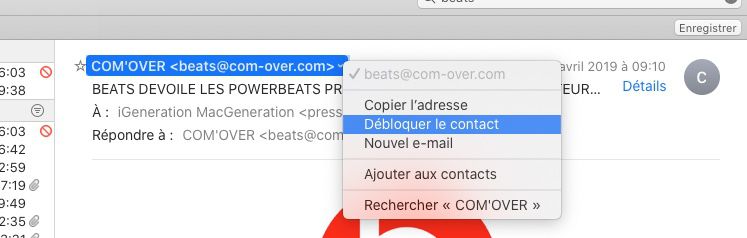
On débloque une adresse comme on l'a bloquée et une option dans les préférences de Mail permet de suspendre temporairement ce blocage pour cette application, ou de le réactiver.

La barre d'action au pied de chacun des mail ouverts s'est vidée de quasiment toutes ses icônes. Ne restent que la corbeille et une flèche. Toutes les actions précédentes, et de nouvelles, sont maintenant cachées derrière cette flèche.
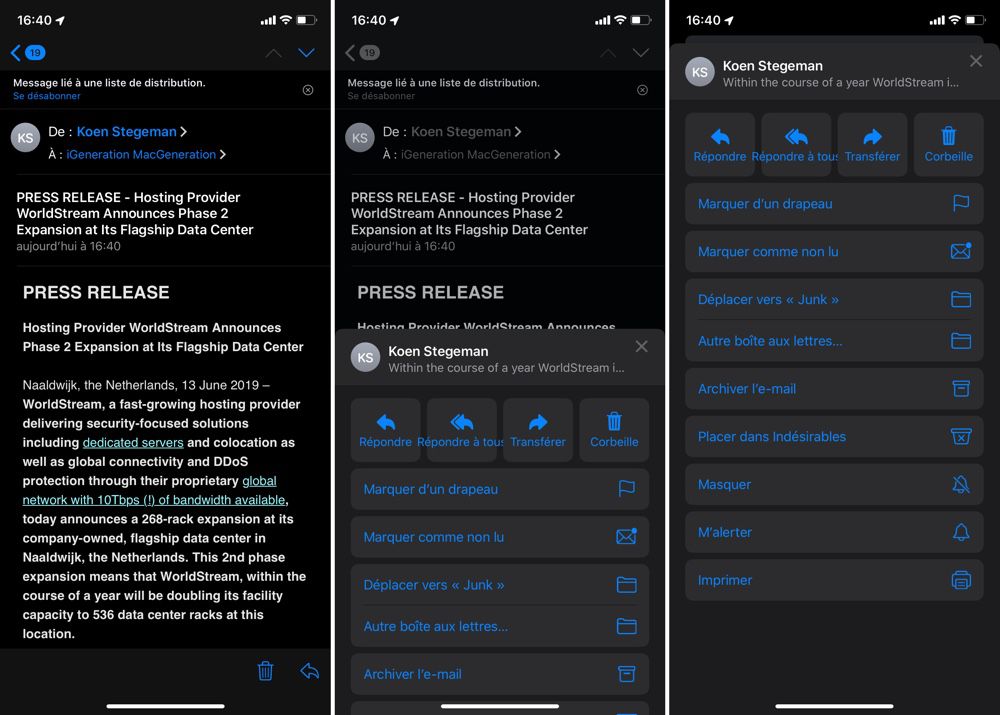
Elle ouvre un panneau coulissant qui appartient aux nouveautés d'interface d'iOS 13. Il n'occupe que la moitié de l'écran à son ouverture et on tire dessus pour tout voir. Les fonctions principales de réponse, de transfert et de suppression occupent une rangée de gros boutons tout en haut pour un accès rapide, les autres commandes s'empilent en dessous.
Rédaction d'un mail
La saisie de texte gagne plusieurs fonctions de mise en forme et l'ajout d'une pièce-jointe devient plus commode. Tout se déroule depuis une nouvelle barre d'outils. Elle remplace avantageusement le menu contextuel qui était toujours trop étroit pour afficher toutes ses commandes et pas forcément évident à convoquer.
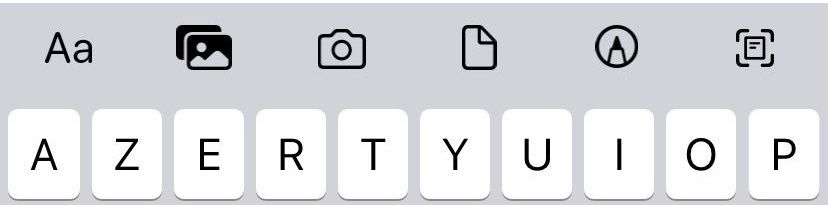
Pour accéder à toutes ces fonctions on a un bouton en forme de chevron placé au-dessus du clavier qui apparaît lorsqu'on commence à taper son message. Un tap sur ce bouton déroule la nouvelle rangée d'outils décrite ci-dessus.
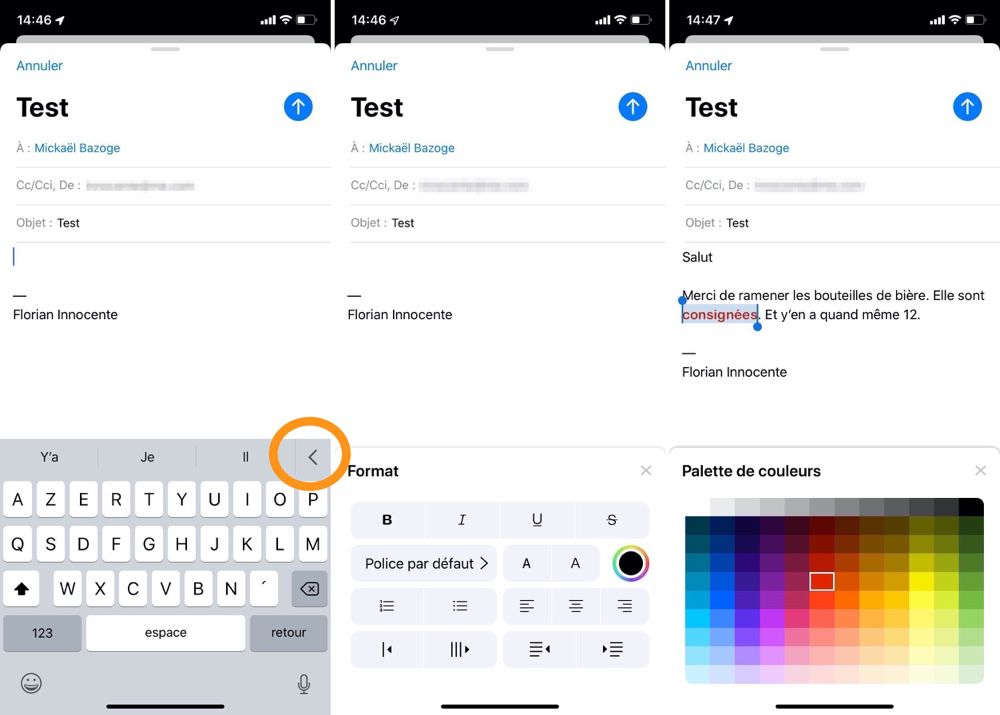
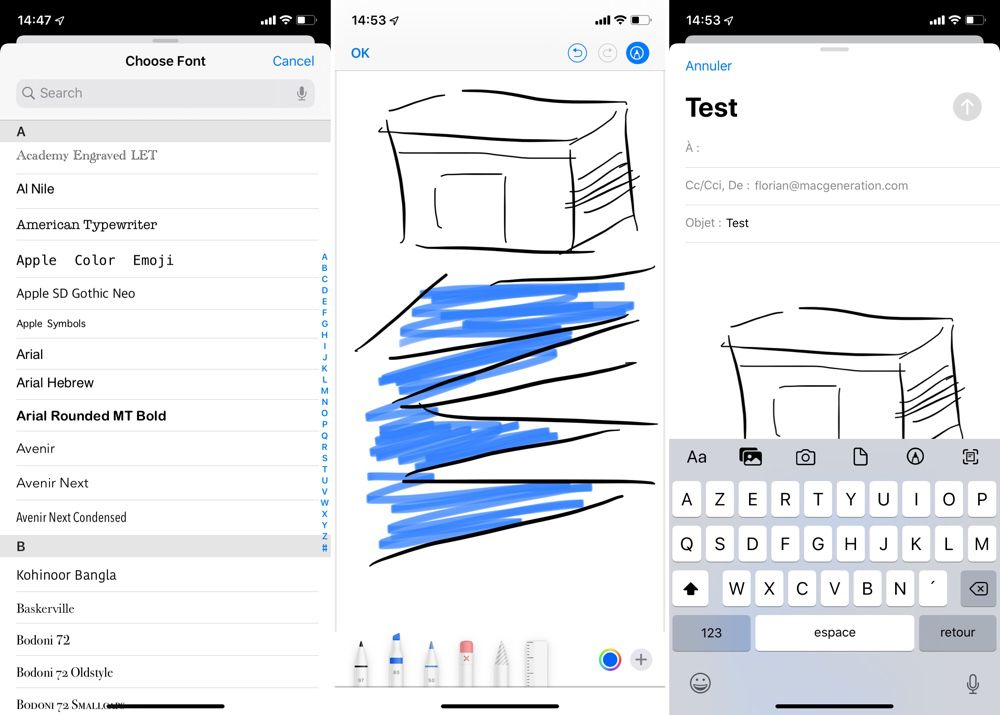
La sélection d'une ou plusieurs photos se fait avec l'une de ces nouvelles fenêtres modales qui s'affichent en bas de l'écran, au lieu de l'occuper tout entier et de masquer le mail. Pour voir des photos moins récentes on tire cette fenêtre vers le haut. Si ça ne suffit toujours pas on tape sur "Toutes les photos" pour aller dans l'album complet.
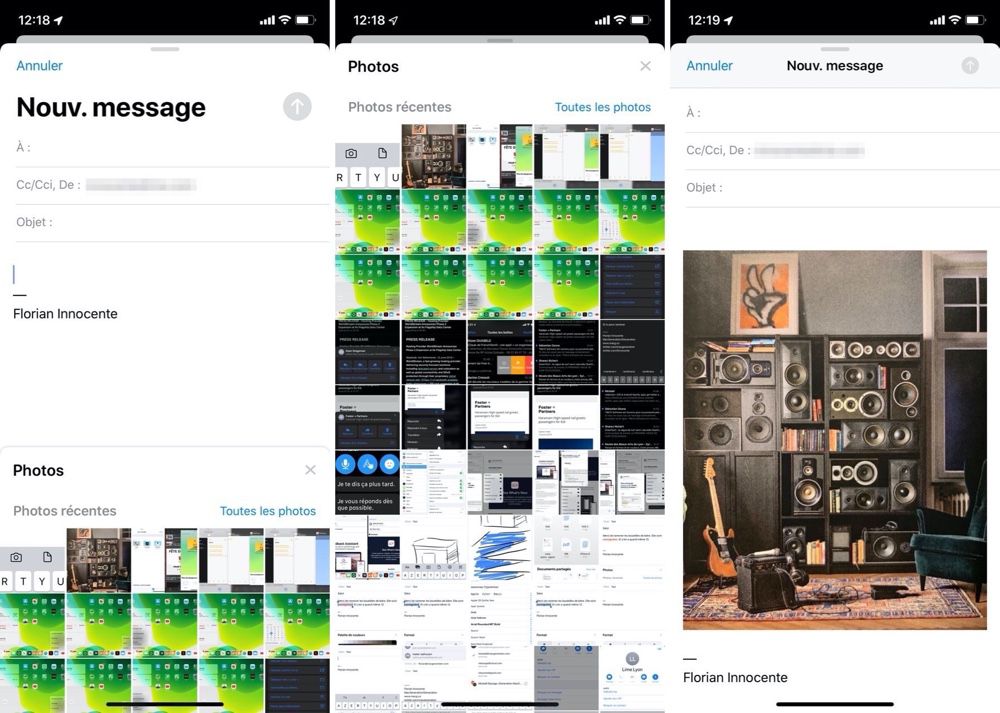
Des petites nouveautés pratiques
L'icône de micro pour la dictée vocale est toujours affiché dans le champ de recherche. C'est bien pour l'accessibilité, on n'a plus besoin de faire d'abord apparaître le clavier pour avoir cette commande. Ce n'est pas encore généralisé dans toutes les apps, même d'un iPhone ou iPad à l'autre avec cette bêta, l'icône n'était pas présente de manière identique.
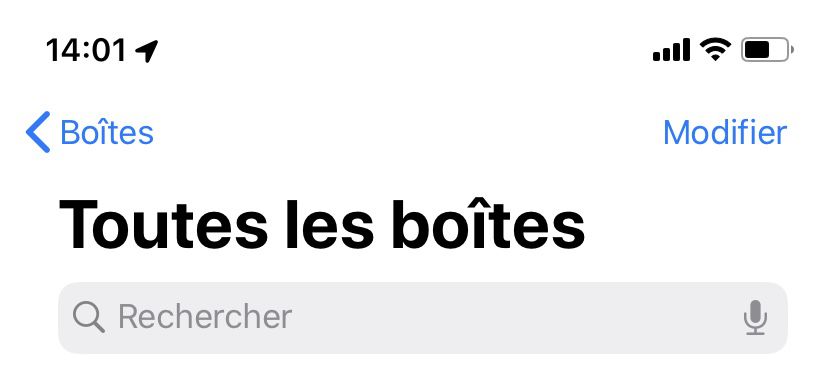
Une sélection de mail par lot est plus rapide, il suffit de glisser le doigt sur la colonne des cases à sélectionner. Pour aller chercher des mail plus bas, faites défiler en posant le doigt plus à droite, sur la colonne des messages (merci Anthony).
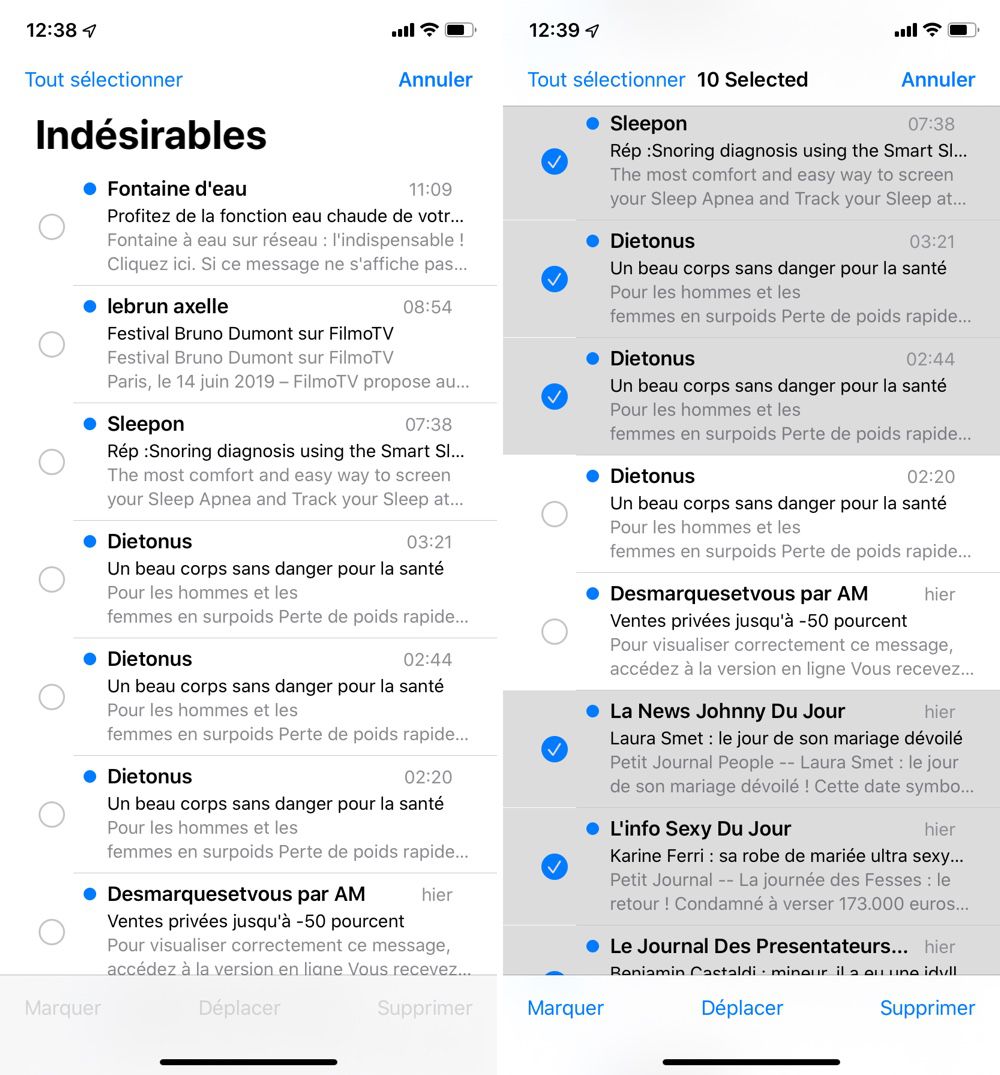
Ouvrir plusieurs fenêtres de mail avec iPadOS n'a plus rien de sorcier. Dans l'exemple ci-dessous, on a deux mail côte à côte et un troisième ouvert en Slide Over. Ne serait-ce que pour lire deux courriers en parallèle et avoir une troisième app de prise de note, ça peut s'avérer très utile.
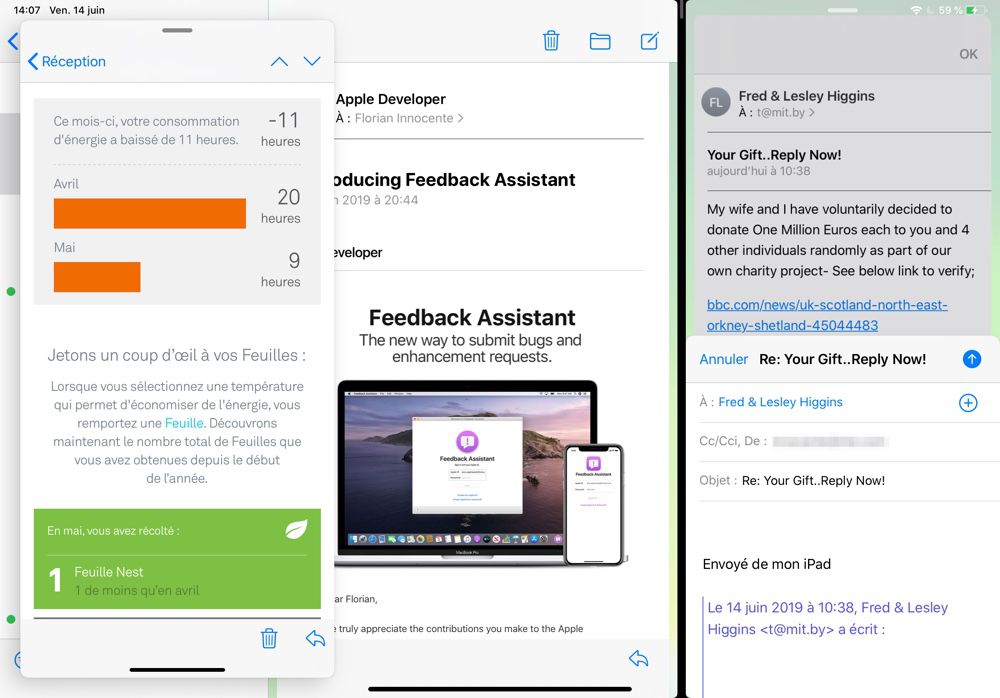
Une mailing-list vous enquiquine ? L'option de Mail pour tenter un désabonnement en votre nom figure en haut des mail dans l'application sur Catalina, comme c'était le cas pour iOS.
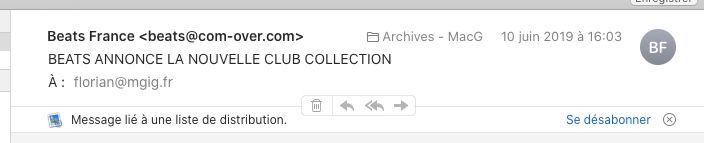
Muter un échange de mail est proposé dans Catalina après l'avoir été sur iOS. Il s'agit de bloquer les notifications sur un échange de mail lorsqu'il est particulièrement actif. Dans les préférences iOS et macOS on choisira d'envoyer automatiquement en archives (ou à la corbeille) les messages concernés, ou les marquer comme lus.

Bien vu les options pour limiter les allers et retours de pièces-jointes dans un échange de mail. Lorsque vous répondez à un message contenant des pièces-jointes, vous pouvez décider qu'elles ne soient pas renvoyées, ou alors seulement si vous ajoutez un destinataire à la conversation. Cette nouvelle personne n'ayant pas eu le mail d'origine, elle pourra ainsi voir ces éléments.
Ce comportement se définit dans les réglages de Mail, on a quatre options : ne jamais inclure les PJ en réponse ; le faire systématiquement ; choisir quoi faire à chaque fois que l'occasion se présente ou seulement lorsqu'on ajoute un participant à l'échange.
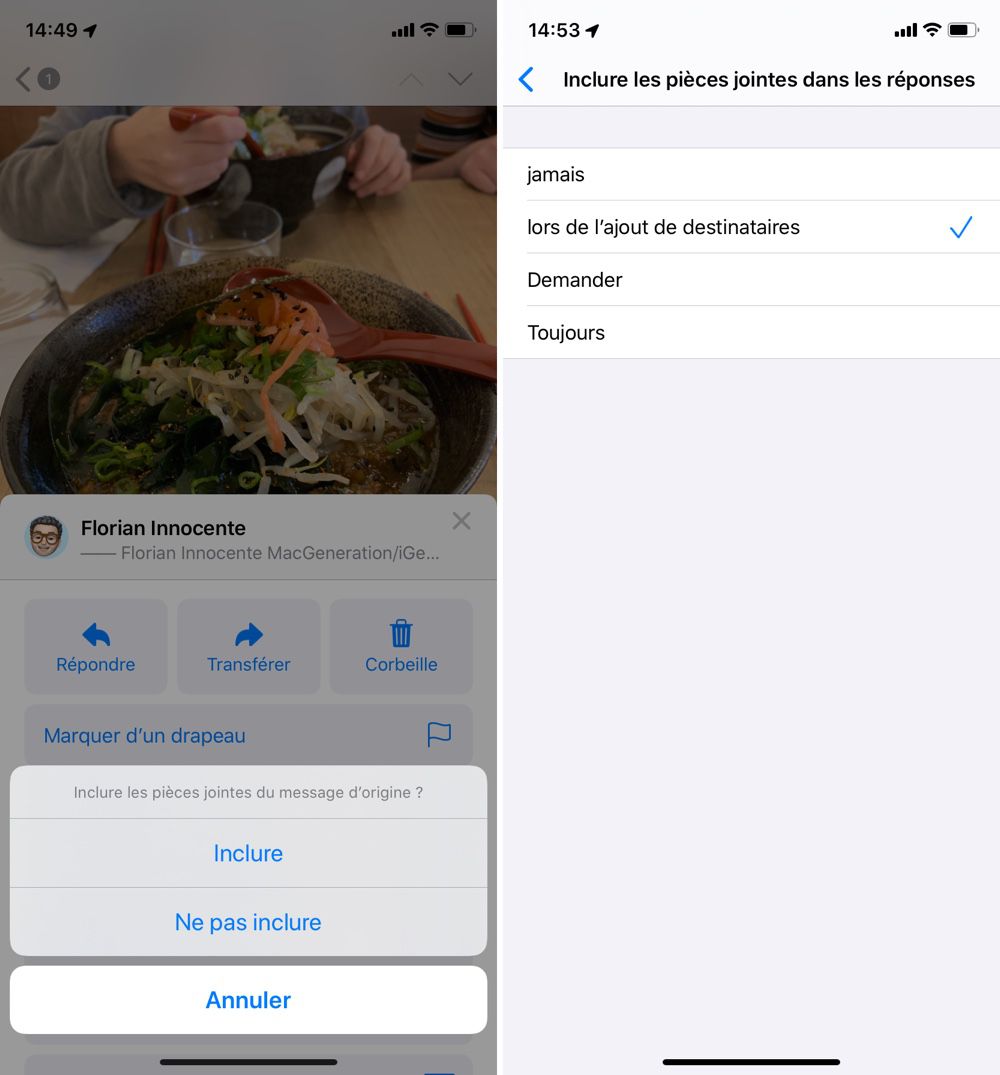
Suggestion d'adresses : lorsqu'on tape le nom d'un contact, les suggestions d'autres adresses sont listées dans un nouveau menu à dérouler (capture de gauche). Lorsqu'on continue d'entrer des destinataires, il arrive que Mail suggère une petite liste d'autres contacts à ajouter rapidement. Ceux proposés n'étaient toutefois pas pertinents, il n'y avait pas de logique évidente à leur sélection.
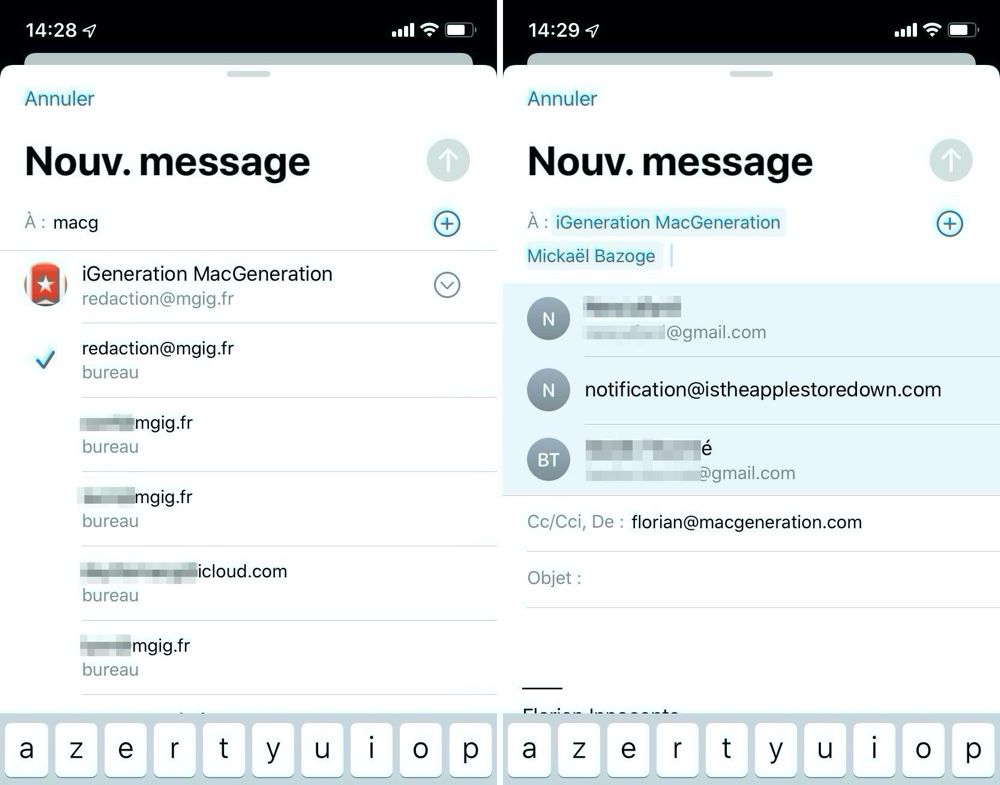
Au final, on trouve plein de petites choses qui devraient améliorer l'utilisation du logiciel au quotidien, sans l'alourdir.











